PS简约韩式婚纱摄影后期修图
发布时间:2019年10月15日 16:20
1.本课作业。
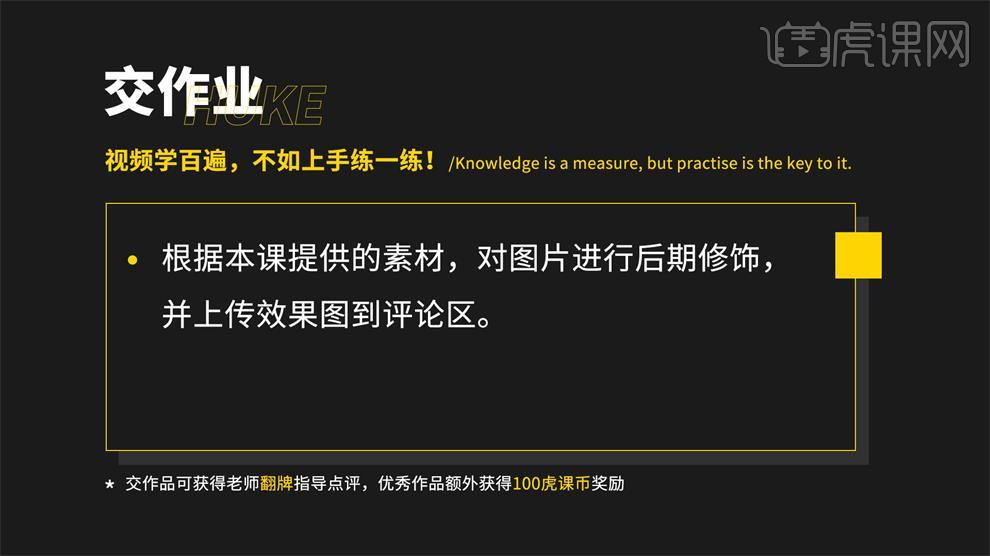
2.本课主要内容如图所示。
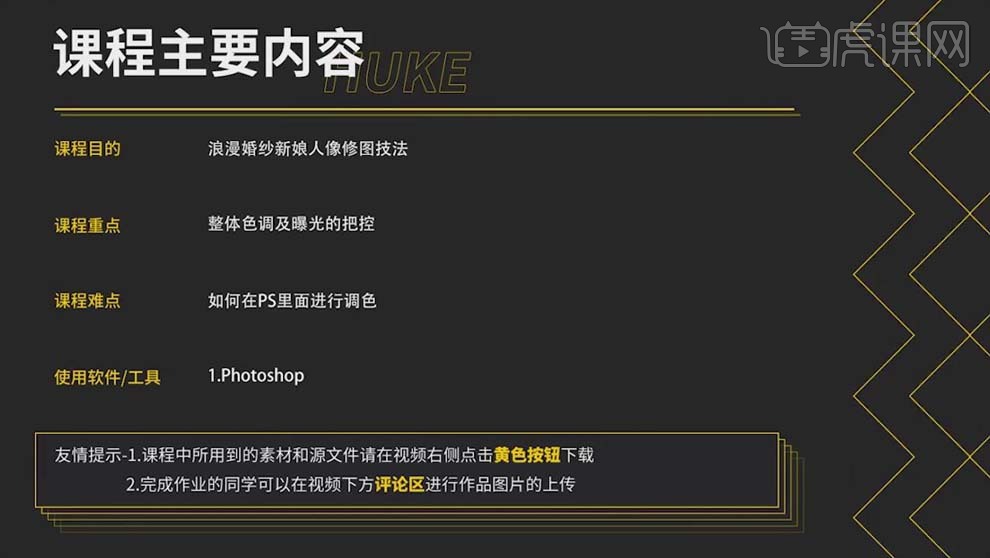
3.打开【PS】,打开原图,【色温】5150,【色调】+18,【曝光】+0.18,【对比度】+47,【高光】-41,【阴影】+96,【黑色】+100,【饱和度】-1。

4.【HSL/调整】,【色相】部分【橙色】-5,【绿色】+34;【饱和度】部分【绿色】+44;【明亮度】【红色】+30,【橙色】+10,【青色】+12。

5.【相机校准】,【蓝原色】的【饱和度】+2。

6.【镜头校正】,勾选【删除色差】和【启用配置文件校正】。

7.点击【打开图像】,使用【裁剪工具】倾斜画面矫正;【Ctrl+J】复制一层,【Ctrl+T】放大,让多余的杂物在画面中消失,具体如图所示。

8.添加【可选颜色】,【红色】部分【洋红】+7%,【黄色】-34%;【中性色】部分【青色】-2%;【黑色】部分【青色】-4%,【洋红】+12%,【黄色】-32%。
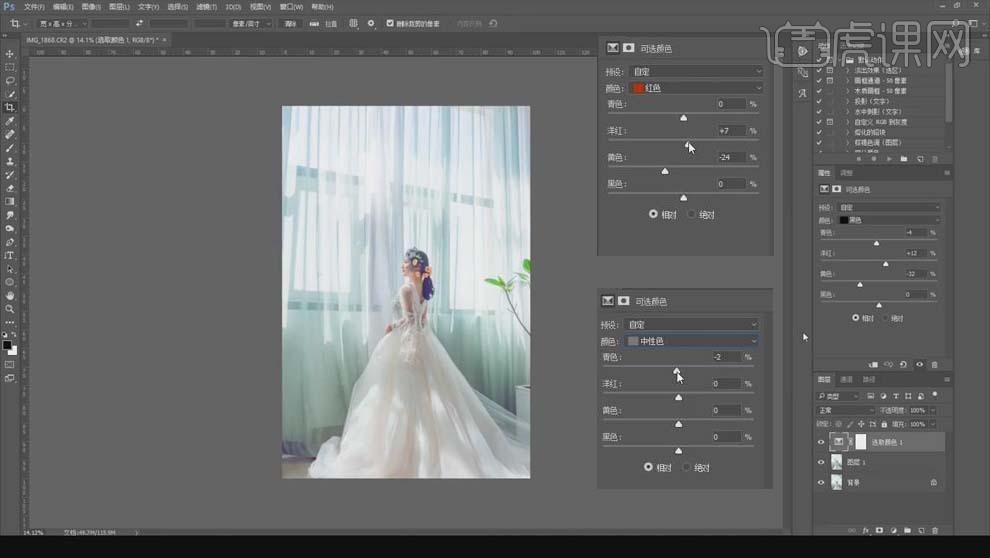
9.【Ctrl+Shift+Alt+E】盖印图层,使用【修复画笔工具】去掉多余的头发,处理细节部分。

10.【Ctrl+Shift+X】打开【液化】面板,对裙子部分进行液化处理,具体效果如图所示。
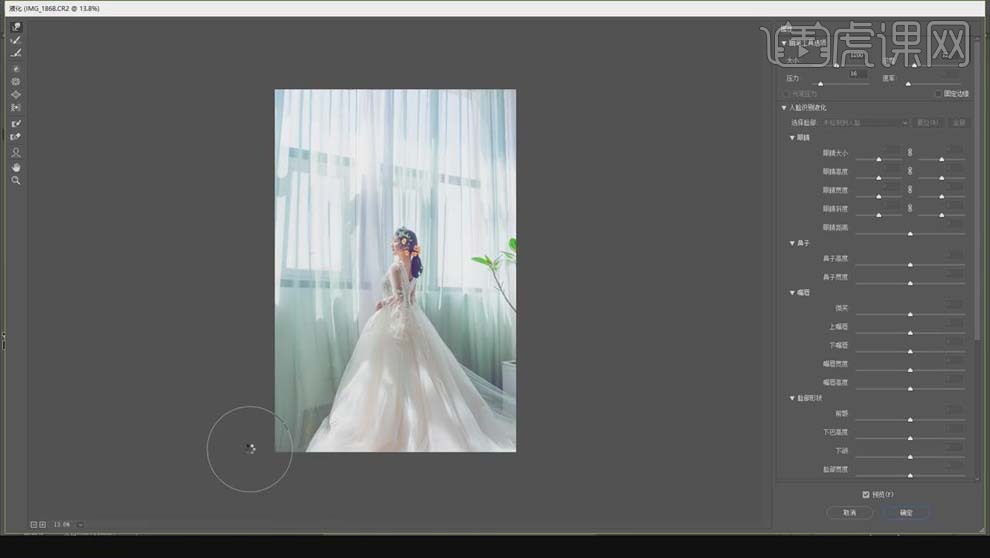
11.【Ctrl+T】放大画面,【Shift+W】快速选择工具选中背后的窗帘部分,使用【钢笔工具】抠出裙子边缘部分,【Shift+F6】羽化1像素,选择【仿制图章工具】,【不透明度】50%,处理窗帘下面的部分。
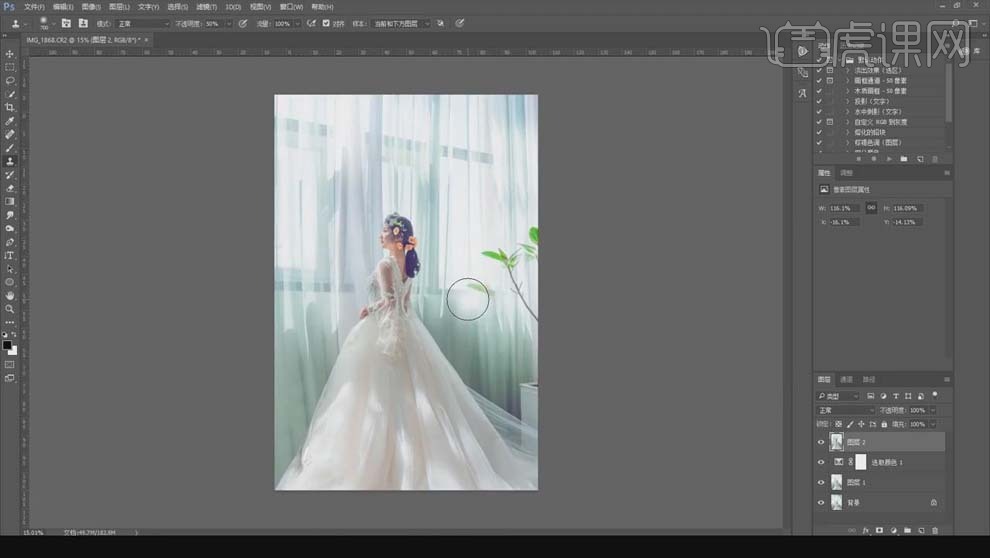
12.【Ctrl+Shift+X】打开【液化】面板,对人物形体进行液化处理,具体效果如图所示。
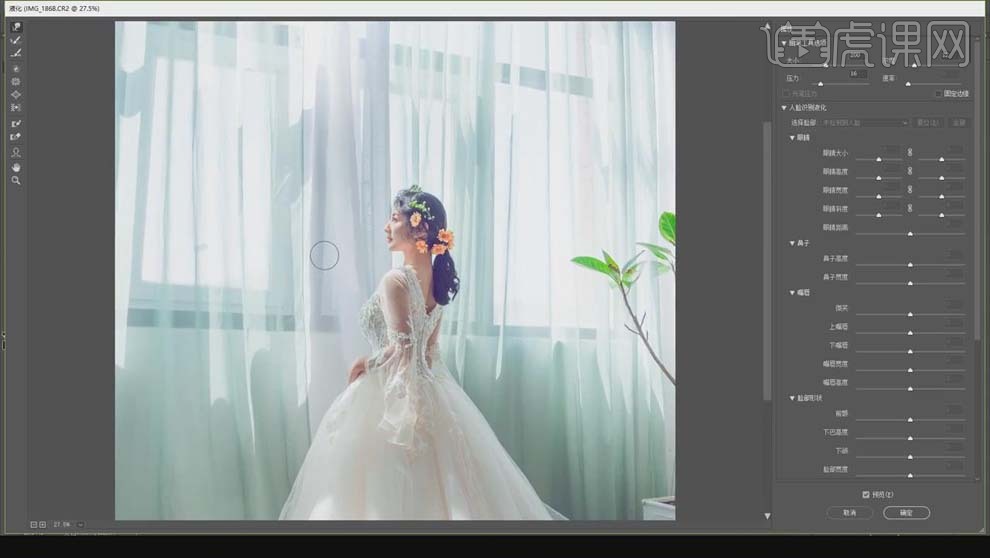
13.【Ctrl+J】复制图层,使用【仿制图章工具】吸附皮肤的亮的部分,【不透明度】20%,修饰皮肤的明暗关系。

14.复制一层,选择【滤镜】-【Imagenomic】-【Portraiture】,关闭【图层蒙版】,用【吸管】点击皮肤部分。
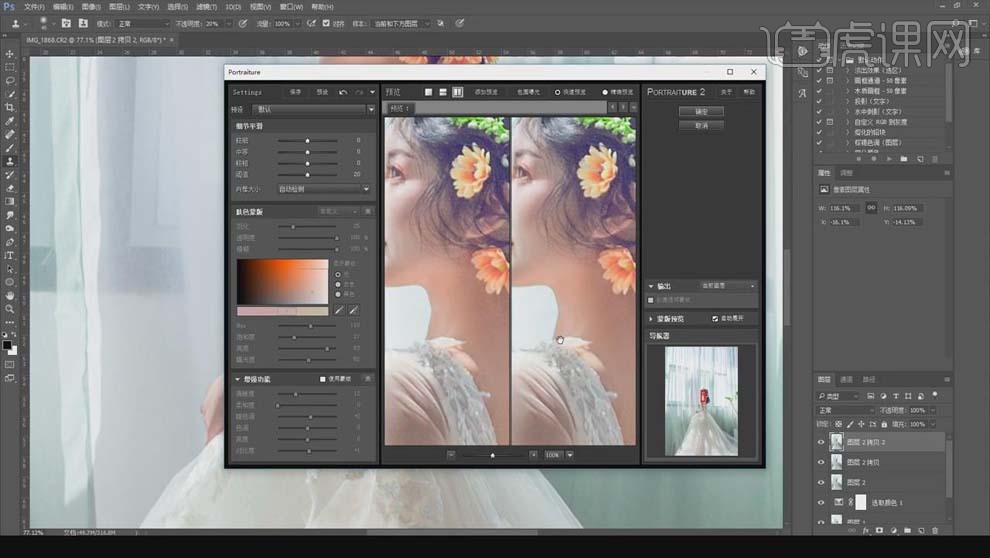
15.按住【Alt】键单击【添加图层蒙版】添加黑色蒙版,用【白色】画笔擦拭需要磨皮的部分。
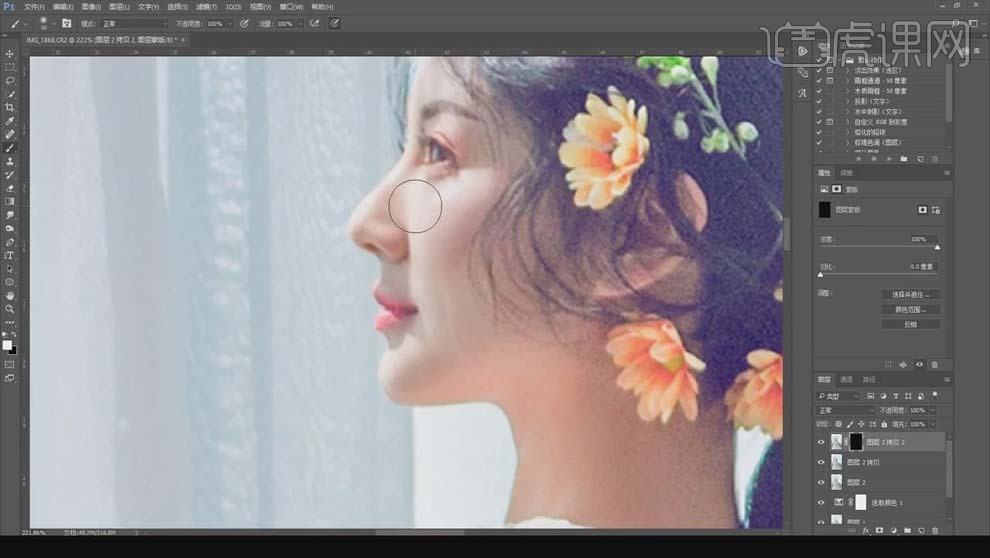
16.盖印图层,新建【色相/饱和度】,【红色】部分【色相】+100,调整下面的【滑块】观察需要调节颜色的范围,具体如图所示。

17.还原【色相】,【色相】+12,具体效果如图所示。

18.新建【色相/饱和度】,【红色】部分【色相】-4,具体效果如图所示。
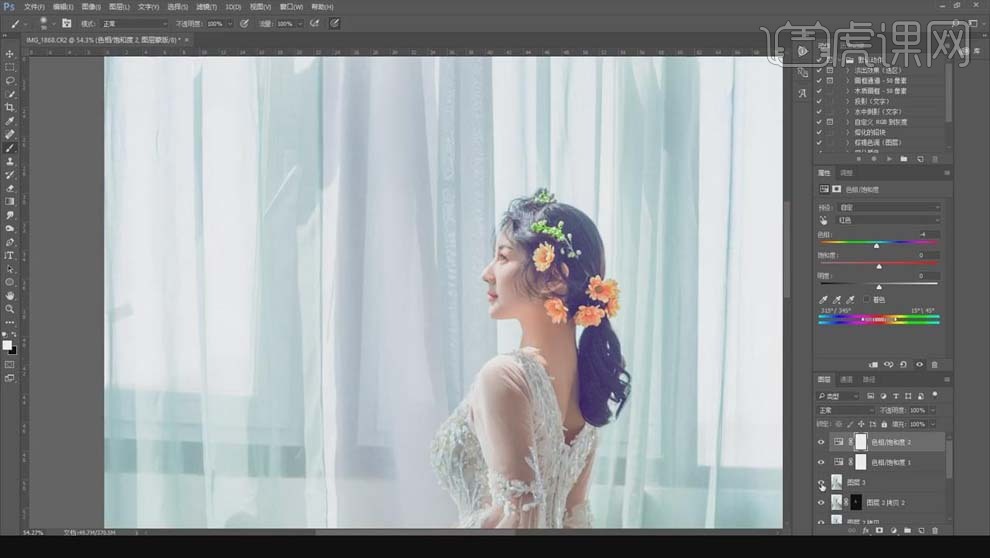
19.盖印图层,【Ctrl+Shift+U】去色,选择【滤镜】-【其它】-【高反差保留】,【半径】1像素,【图层模式】柔光。

20.课后作业如图所示。
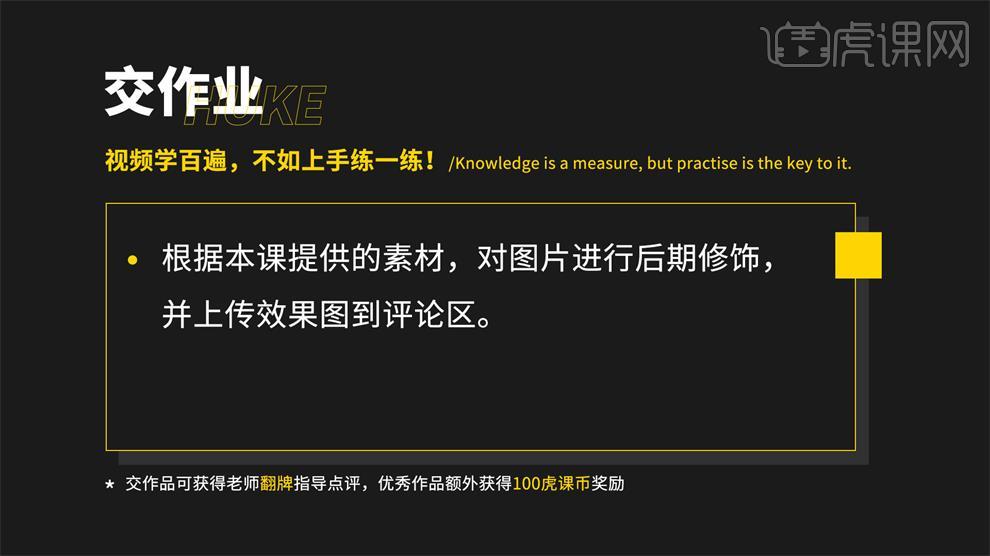
21.最终效果对比图如图所示。







